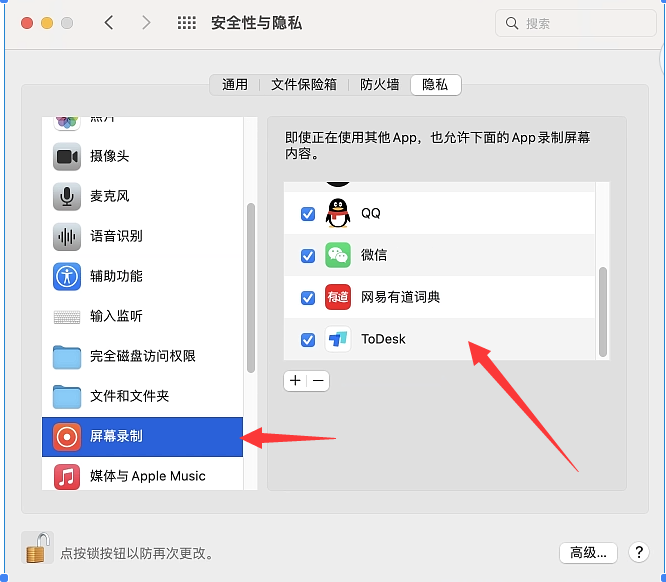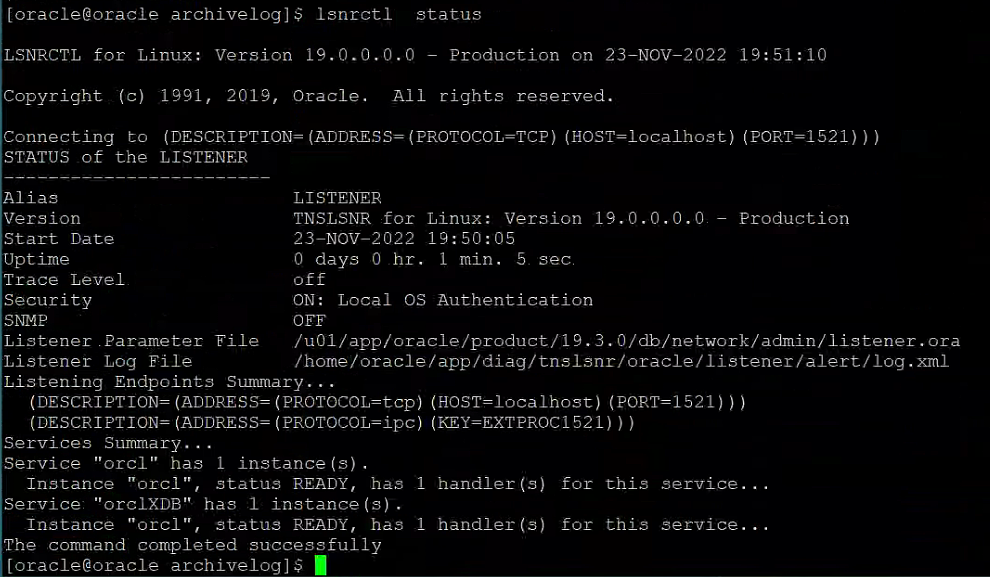硬盘修复指南:确定硬盘可行性 (如何确定硬盘是否能修复)
对于使用电脑的人来说,硬盘故障可能算得上是最为棘手的问题之一。由于硬盘保存着重要的数据和文件,硬盘故障会直接导致数据丢失,给我们带来无尽的麻烦和痛苦。因此,在出现硬盘故障的情况下,我们需要快速采取行动,尝试修复硬盘,以保护数据安全。然而,在进行硬盘修复之前,我们需要先确定硬盘的可行性。本文将详细讲解硬盘可行性的确定方法,从而为后续的硬盘修复工作打下基础。
一、硬盘故障的原因
在讲解硬盘可行性的确定前,我们需要首先了解硬盘故障的原因。硬盘故障的原因很多,但主要包括以下几种:
1.驱动器老化:硬盘是由许多旋转和运动的机械部件组成。这些部件长时间使用后会老化或磨损,直接导致硬盘故障。
2.误操作:误删除文件、病毒感染、系统崩溃等问题都可能导致硬盘故障。
3.电源故障:硬盘需要外部电源才能运转,因此电源故障也可能导致硬盘故障。
二、确定硬盘可行性的方法
确定硬盘可行性是硬盘修复的基础,只有了解硬盘情况,才能对硬盘进行正确的修复。以下是确定硬盘可行性的方法:
1.检查电源和数据线连接是否正常
硬盘故障可能是由于电源和数据线连接不良导致的。因此,在进行硬盘修复前,我们需要检查硬盘电源和数据线连接是否正常。如果电源和数据线连接不良,我们可以更换连接线或重新连接来排除问题。
2.通过BIOS检测硬盘状态
BIOS是计算机主板中的基本输入输出系统,可以提供计算机硬件信息。我们可以通过BIOS检测硬盘状态来判断硬盘是否有问题。打开计算机,按F2或Del键进入BIOS界面,找到硬盘选项,查看硬盘的健康状况。如果硬盘状态显示为“正常”,则硬盘可行;如果硬盘状态显示为“故障”,则说明硬盘有问题。
3.使用硬盘检测工具检测硬盘
硬盘检测工具的作用是检测硬盘是否可行,可以快速发现硬盘问题。有许多免费的硬盘检测工具可以使用,如CrystalDiskInfo、HD Tune、Victoria等等。我们可以根据硬盘的具体情况选择相应的软件进行检测。运行检测软件后,如果软件显示硬盘状态正常,说明硬盘可行;如果软件显示硬盘状态有问题,说明硬盘有故障。
4.使用其他电脑连接硬盘
如果以上方法都无法确定硬盘是否可行,我们可以尝试将硬盘连接到其他电脑上,看看是否可以识别硬盘。如果其他电脑可以正常识别硬盘,说明硬盘可行;如果其他电脑无法识别硬盘,说明硬盘有故障。
三、结语
硬盘是电脑中最为重要的部件之一,为保护硬盘数据的安全性,在发现硬盘故障时需要及时采取措施进行修复。但在进行硬盘修复前,我们需要先确定硬盘的可行性,避免在修复硬盘过程中造成数据的丢失。通过上述几种方法可以有效地确定硬盘的可行性,为后续的修复工作打下基础。
相关问题拓展阅读:
我的硬盘零磁道坏了,请问是否可以修复?如果能如何修复?谢谢
分类: 电脑/网络 >> 反病毒
解析:
修复硬盘零磁道损坏的方法
硬盘,是计算机数据的命脉所在,所以,硬盘的物理损坏往往是致命的。常见的逻辑型坏道
大部分是可以修复的,如:FAT(磁盘分配表)损坏、因病毒、误操作、磁盘碎片等等引起的逻辑坏道,
通常我们可以使用重新分区、格式化(注埋握:高级格式化,不是低级格式化)等硬盘初始化的方式加以解决
。然而,如果碰到硬盘出现物理性坏道,一般的计算机用户就无从下手了。有些计算机高手往往试图通过
低级格式化的方式来解决物理性坏道,但实际上,这一般不能够修复损坏的物理坏道,有时还会弄巧成拙
,出现更多的物理坏道。
如果坏道出现在非0磁道上,我们可以通过第三方软件,如:Norton? NDD(磁盘医生)
、Partition
magic(硬盘分区魔术师)、DM(硬盘初始化工具)等屏蔽掉损坏的物理坏道,根本不影响
硬盘的使用。但是,如果硬盘坏道出现在零磁道上,许多常用的分区、格式化工具可能连硬盘都认不出(
如FDISK、FORMAT等)。出现这种倒霉的事情,电脑新手往往会束手无策。把硬盘送到计算机维修部去,
他们一般都会说:“硬盘零磁道损坏我们也没法修理,只能返修到厂家,但是修理费用估计与你买个新硬
盘差不多……”。难道我们真需要因为硬盘零磁道损坏而购买新硬盘吗?……
事实上,如果您手头有现成的硬盘DM(硬盘初始化工具,更好能够用本硬盘专用的,如果找
不到,可以使用DM万用版),这种问题是很好解决的。首先,使用DM.exe制作一张启动软盘(软盘内有完
整的DM工具,如果使用的是DM万用搜液档版,则必须把DM伙伴程序拷贝到软盘,运行DM来世乱启动DM.exe)
。运行DM执行文件,然后按以下操作步骤进行:
1、 在主画面按“ALT+M”组合键进入高级管理模式;
2、 选择“Edit/ViewParations”菜单(屏幕的右上角将显示硬盘在BIOS中的设置参数
);
3、 按“Del”或“Delete”删除所有分区;
4、 再按“Insert”或“Ins”键新建一个分区,请按照您的使用要求选用分区格式
(FAT12、FAT16、FAT32等);
5、
选择好分区格式后,选择“Cylinders”模式,将“0,XXXX”中的“0”改为“1”,即使用
1号磁道作为0磁道使用(注意:XXXX表示的是分区结束磁道,给根据自己的需要变动数值)。
6、 在保存分区信息之后,格式化硬盘。
至此,硬盘的修复工作结束,如果您的硬盘不是寿终正寝的话(使用时间未超过30000小时
,没有其它的物理坏道),一般说来,在修复后的使用中不会出现任何问题。
修复硬盘零磁道损坏
首先你需要准备的是一张Win98的启动软盘和一张带有PCtools9.0的光盘(这两样东西,前者很好制作,后者可以到网上下载PCTools9.0然后刻录到光盘上),当然需要修复的硬盘也已经接在了电脑上,然后就可以开始了。
将Win98的启动盘放入软驱,并引导系统启动,然后放入预先准备好的装有PCtools9.0的光盘,进入光盘上DE所在的目录并运行DE,
这时软件会给出提示说软件正运行于只读模式,确定之后软件会要求你选择一个文件打开,当然我们的目的并不是编辑文件,但软件运行时要求必须打开一个文件,所以这里我们随便选择一个文件确定打开既可,由于我们对磁盘的修改时必须生效的所以我们首先要做的就是去掉软件的只读模式,按Alt并选择菜单 Options(选项)中的Configuration(配置),进入到如图5的画面,通过Tab键切换到Read Only(只读),按空格键去掉Read Only(只读)前的勾,然后确定 ,之后在按Alt并选择菜单Select(选择)中的Drive(驱动器),在Drive type(驱动器类型)项选里选择Physical(物理的)并用Tab键切换到Drives(驱动器)并选择里面的Hard Disk(硬盘)然后选OK并回车,之后回到主菜单,打开Select(选择)菜单,这时会出现Partition Table(分区表),选中并进入,进入之后就可以看到分区表的信息了,如果硬盘划分了主分区和扩展分区,那么分区1和2对应的都会有信息,当然如果有多个主分区那么3和4也会有对用的显示,不过这里我们需要修改的只是分区1所对应的Beginning Cylinder(起始柱面)们现在将光标移动到之一分区的Beginning Cylinder(起始柱面)上,按数字键1将原来的0变改变为1即可,有钻研精神的朋友可以发现这里我们做的就是改变了硬盘的起始柱面,当然如果1磁道也坏了,那么你可以在这里键入2甚至3。修改之后请按回车,这时软件会提示问你是否保存更改,当然是要保存啦,选择Save回车确定就可以了,然后按 Esc退出,系统会提示问是否真的退出,回车确定即可,重新启动,按Delete键进入回BIOS设置,重新让BIOS自动检查一下硬盘设置,应该可以看到Cylinder(柱面)比原来减少了1,保存并退出,重新分区,然后格式化,到这里修复也算完成了。
最后提醒一下,修复之后后一定要在BIOS里面重新侦测一次硬盘,再分区和格式化,因为只有对硬盘作格式化后才会把分区表的信息写入1扇区(现在作为0扇区了)。
其实用DE修复0磁道损坏硬盘的方法已经在网上出现很久了,我写这篇文章也是按照网上所说的方法,将整个修复过程在VPC上进行了一遍,对整个过程更详细的描述,并对其中部分不太正确的说法进行了验证并修改,然后抓出其中各步骤的图片以便大家更直观的了解全过程。同时我也实验过在真实的环境而不是 VPC下进行以上操作,但由于DE是很老的软件了对现在的大硬盘的磁盘参数无法完全识别,而只能显示到它所支持的参数范围,不过这一点并不影响它修复0磁道损坏硬盘的方法和效果,只是可能具体操作时会有少许不同。
方法二(可配合上面的方法使用)
修复方法:
1. 接上一只正常的硬盘并设为Master盘;
2. 零磁道故障硬盘同样设为Master,只接电源线,不接数据线;
3. 开机,运行Norton2023等的DiskEdit(磁盘编辑);
4. 在Tools(工具)菜单中点取Configuration(配置),将Read Olny
(只读)复选框中的只读属性取消;
5. 在Object(目标)菜单中点取Drive(驱动器),然后点取C:Hard
Disk(C盘),并将Type(类型)设置成Physical Disks(物理磁盘);
6. 在Object(目标)中点取Partition Table(分区表)项,将完好硬盘
的主引导记录(MBP)和分区表信息读取到内存中;
7. 将正常硬盘上的信号线拔下并接到零磁道故障硬盘上;
8. 从Tools(工具)菜单中点取Write Object To(目标写入至),选择
To Physical Sectors(至物理扇区)后点取OK项,然后选择Hard Disk1后点击
OK;从Write Object to Physical Sectors(目标写入至物理扇区)对话框
中,将Cylinder(柱面)、Side(盘面)、Secto(扇区)分别设置成0、0、1
后点取OK,当出现”警告”对话框时选择Yes项;
9. 退出DiskEdit并重新启动计算机;
10.进入BIOS重新设置硬盘参数,并对硬盘重新分区
机械硬盘坏了可以修复吗
机械硬盘
坏了是可以修复的,如果用户出现误删除分区、误格式化分区或者被
病毒感染
等造成的数据丢失,可以借助第三方数据恢复工具来找回。
如果是机械硬盘物理损坏,建议先将硬盘给厂家或者专业人士进行维修,修好之后再进行数据恢复。
如果通电之后机械硬盘发出明显的异响,建议立即关闭电源,找专门的维修人员以及
恢复数据
的公司,
固态硬盘
也搭宴是同理,凡是物理损伤造成的数据丢皮颤失需要先拿去维修。
维修机械硬盘的方法取决于损坏的部位
基于硬盘属于精密设备的原因,很多地方的损坏是无法修复的,或者说修复的几率是非常低的。
以电路板为例,硬盘电路板上有缓存芯片,除却电压不稳造成的损坏之外,这类硬盘故障是因为缓存错误造成的,最简单的维修办法就是更换硬盘电路板。如果是硬盘转接口松动、开焊的情况,也是可以使用焊锡重新加固的。
但如果是密封的硬盘盒内的零部件出了问题,虽然也是可以维修的,但修复的几率甚至不足20%,而且修复知握银的价格非常高,且还需要找厂家或专业的团队来维修。
如果是这种故障的话,除非是什么机密数据,不然就失去了维修的价值。
以上内容参考:
百度百科-机械硬盘
机械硬盘
坏了可以修复
。
一般机械硬盘损坏可分为物理损坏和内部数据损坏脊歼,像物理损坏可以找厂家或者专业的人员帮忙进行修复,如果是一些电路损坏通过专业人员修复后一般是可以使用,但如果损坏太严重,可能就修复不过来了。
机械硬盘也可能会因为误删分区、中病毒或者格式化等原因导致硬盘中数据丢失,遇到这种情况,用户可以使用第三埋野祥方数据恢复软件对机械硬盘进行恢复,前提是不要对机械硬盘写入新的数据。
机械硬盘的工作原理
机械硬盘中所有的盘片都装在一个旋转轴上,每张盘片之间是平行的,在每个盘片的存储面上有一个磁头,磁头与盘片弯搏之间的距离只有0.1μm~0.5μm,较高的水平已经达到 0.005μm~0.01μm。
所有的磁头联在一个磁头控制器上,由磁头控制器负责各个磁头的运动。机械硬盘读写速度依赖于电机的转速,因为需要依靠电机带动磁盘高速转动使磁头找到指定位置进行读写。
物理损坏可以修复吗。
一般机械硬盘损坏可分为物理损坏和内部数据损坏,像物理损坏可以找厂家或者专业的人员帮忙进行修复,如果是一些电路损坏通过专业人员修复后一般是可以使用,但如果损坏太严重,可能就修复不过来了。
机械硬盘也可能会因为误删分区、中病毒或者格式化等原因导致硬盘中数据丢失,遇到这种情况,用户可以使用第三方数据恢复软件对机械硬盘进行恢复,前提是不要对机械硬盘写入新的数据。
机械硬盘也有可能因为系统错误,导致硬盘分配表或者磁盘分区出现故障,这种情况下,如果硬盘中没有重要的数据,可以尝试格式化操作对其进行恢复,或者通过系统自带的修复功能对其进行修复。
修复方法:
1、检查机械硬盘是否有坏道
首先用HDTune这款软件检查硬盘是否存在坏道,下拉选择要检查的硬盘,选错误扫描功能,勾选快速扫描,点击开始扫描枣老硬盘,如果硬盘存在坏道就会显示红色。
2、进入硬盘管理工具操作界面
打开DiskGenius硬盘管理工具,用鼠标右键点击故障硬盘,弹出硬盘功能菜单,选择硬盘坏道与修复功能。
3、进入硬盘坏道扫描及修复携燃界面
通过上面的操作就进入了硬盘坏道的扫描及修复界面,点击开始摁键,扫描硬辩岩虚盘坏道,根据硬盘的容量大小,一般500G的硬盘需要2到3个小时才能扫描完成,扫描完成之后出现坏道的地方会显示红色,然后点击尝试修复,就开始对硬盘坏道进行修复了,根据坏道数量不同修复耗时不同。
当硬盘出现故障时,先查看硬盘的损坏程度,然后选择不同的恢复方法。
1、如果硬盘是逻辑故障,如文件系统损坏桥森敬、分区表有问题等,可以使用数据恢复软件进行恢复。
2、如果硬盘是物理故障,比如坏道严重、磁头损坏、电路板故障、盘片划伤等,就需要找专业人员来恢复。
3、情况严重的需要进行开盘数据恢复,在超净环境中将硬盘打开敏慎、更换磁头来提取数据。
在运用硬盘时要注意的几个问题:
1、在硬盘进行数据读写过程中,不要关闭电源。
2、注意防尘,保持运用环境的清洁卫生。
3、防止硬盘受震动。
4、控制温度防止高温潮湿,磁场的影响。
5、定期整理硬盘春消。
6、防止计算机病毒对硬盘的破坏。
要看具体情况。
分别要看是软故障还是硬故障,要是软郑宽故障的话操作是比较简单的,但是硬故障的话这种恢复数据可能就比较贵了。如果硬盘损坏已经无法读取了。这时候可能是机械硬盘内部的零部件出现了损坏,或者是硬盘内部出现了坏道无法读写了,这种情况我们是无法自己来修复的,必须要开盘进行亩中数据恢复。
产生硬盘产生硬件故障的常见原因:
1、设备喊耐亮连接电脑的时候无故断电、强制开关机。
2、热拔插(强拔了)。
3、电脑接口接触不良。
4、磕磕碰碰。
通常解决方法:若是硬盘内部损坏、硬盘内部出现了坏道无法读写时,需要求助于专业的维修人员或者数据恢复公司,这类情况可能涉及到开盘恢复,且价格也比较贵。若是因为硬盘老化或者感染病毒导致的硬盘损坏,此时可以使用数据恢复软件进行数据恢复。
硬盘坏了可以修么?
可以,但是需要分不同情况,如果有很重要的资料那就维修,否则可以适当对硬盘进行更代。
硬盘的损坏有以下几种方面:
1.硬盘逻辑坏道可以修复,而物理坏道不可修复。实际情况是应该是分为按逻辑地址记录的坏扇区和按物理地址记录的坏扇区。
2.坏道对于硬盘来讲就是”癌症”,用户发现坏道就意味着硬盘进入危险状态。实际情况是,每个硬盘出厂前都记录有一定数量的缺陷磁道和缺陷扇区,有些数量甚至达到数千上万个坏扇区,相比之下,用户发现一两个缺陷磁道或缺陷扇区不算多大的危险。
3.只有在BIOS下可以被正确识别的硬盘才有可能被软件修复,硬盘不认盘就没救,实际情况是,有相当部分不认的硬盘也可以修好。
4. 低级格式化并不能修复硬盘,反而会使问题更严重(坏道有可能会扩散)。实际情况是,低格是修复硬盘的一个有效手段。这里需要特别指出的是我们常说的“坏道”概念确切吗?我们知道以前的老硬盘只要某磁道中出现一个坏扇区,该磁道就算“坏磁道(Bad Track)”,修复时就整个磁道所有扇区一起“跳过(skipped)”。所以,坏磁道和坏扇区没有区别开来,一起被称为“谨伏如坏道”也还算贴切。
而现在的硬盘不同的缺陷(如缺祥启陷磁头. 缺陷磁道. 缺陷扇区)有不同的表现,不同的原因,修复方法也各不相同。如果继续用“坏磁道”或“坏道”来概括多种缺陷,很明显词不达意。所以这里用缺陷概念。
硬盘,是目前PC系统中最主要的存储设备,同时硬盘是PC系统中出故障率更高的部件。所谓行内看门道,行外看热闹,真正的硬盘维修及数据恢复技术相当高深,本文才算是刚刚的入门教程,不过需要强调的是学好它,您一定获益非浅。正常使用中发生的硬盘故障已可解决80%以上!
一块故障硬盘拿到手,首先你需要判断的是:它是属于硬件故障还是软件故障,或者是软硬件双重故障。我们先由硬件方面入手进行判断……
硬件方面的维修思路
1.看: 看硬盘有无外伤,看是否有修过的痕迹和更换了元器件了没有。
2.听: 听硬盘是否转动,自检是否正常。
正常情况下,硬盘在接通电源之后,都要进行自检过程。这时会发出一阵子自检声音,这些声音长短和规律视不同牌子硬盘而各不一样,但同型号的正常硬盘的自检声音是一样的。 有经验的人都知道,这些自检声音是由于硬盘内部的磁头寻道及归位动作而发出的。为什么硬盘刚通电就需要执行这么多动作呢?简单地说,是硬盘在读取记录在盘片中的初始化参数。
一般熟悉硬盘的人都知道,硬盘有一系列基本参数,包括:牌子、型号、容量、柱面数、磁头数、每磁道扇区数、系列号、缓存大小、转速、S.M.A.R.T值等。但是,这些参数仅仅是初始化参数的一小部分,盘片中记录的初始化参数有数十甚至数百个!硬盘的CPU在通电后自动寻找BIOS中的启动程序,然后根据启动程序的要求,依次在盘片中指定的位置读取相应的参数。如果某厅滚一项重要参数找不到或出错,启动程序无法完成启动过程,硬 盘就进入保护模式。在保护模式下,用户可能看不到硬盘的型号与容量等参数,或者无法进入任何读写操作。
3.摸: 摸芯片是否有快速升温现象,芯片是否有过热现象。
4.检测: 上机检测,看硬盘具体故障,一般通过了声音就可以判断硬盘是否可以检测到。
硬盘坏了可以修,但是需要分不同情况,如果有很重要的资料那就维修,否则可以适当对硬盘进行更代。
硬盘的损坏有以下几种方面:
1、硬盘逻辑坏道可以修复,而物理坏道不可修复。实际情况是应该是分为按逻辑地址记录的坏
扇区
和按
物理地址
记录的坏扇区。
2、坏道对于硬盘来讲就是”
癌症
“,用户发现坏道就意味着硬盘进入危险状态。实际情况是,每个硬盘出厂前都记录有一定数量的缺陷磁道和缺陷扇区,有棚启些数量甚至达到数千上万个坏扇区,相比之下,用户发现一两个缺陷磁道或缺陷扇区不算多大的危险。
修硬盘注意事项:
在数据氏销恢复过程中,很有可能会泄露隐私,按照相关规定,商家和消费者要通过签订
保密协议
的方式,来约束维修店和维修工的行为。
但在调查中发现,很少有商家愿意签订这样的协议。有商家的维修人员透露,签订保密协议的多为单位。一般情况下即使不签协议,维修员也会为用户保密。
以上内容参考
人民网——硬盘损歼和游坏给钱就能修复 数据恢复成不定时隐私炸弹
电脑硬盘的损坏,有不同的情况。但一般区分为软件故障和物理损坏。
所谓软件故障,是在盘上存贮的数据出了问题,比如数据的存储格式,位置,内容,,,,等等,因为硬盘上面还存有硬盘本身的一些信息,而且,这些底层数据,通常要求存储在某个固定的位置上。当记录着硬盘本身数据的那些代码出错的时候,故障现象是硬盘要么不可读,机器不认这个盘,要么就是读写数据的时候会出错。
所谓物理损坏,也分是机械损坏还是电路损坏等多种情况。硬盘主体的结构是一串高速旋转的同心的铝合金圆盘,圆盘上面涂有磁涂层,另有数对磁头伸到两个盘的中间,用来读取写入数据。数据就像录音磁带一样记录在那些磁涂层上面的。当这些磁涂层的表面磁粉脱落,自然就没法读出和写入数据了。还有,如果控制磁头的电路坏了,没法让磁头在两个圆盘中间准确的移动定位来读取和写入数据,自然也就没法使用了。还有,硬盘上有一块电路板,上面有硬盘所有的控制电路,包括高速旋转的电动机的伺服控制电路,磁头移动的控制电路,脉冲数据的放大电路等,,,当这些东西出了问题后,自然硬盘就不能正常工作了。这些故障,通常统称为“物理损坏”。
至于硬盘坏了,是不是禅穗能修,要看是什么坏了。如果是软件问题,那么作一次低级格式化通常能修复。
如果是属于物理损坏,而硬盘主体没有问题,那些电路板上的元器件坏了,通常换一块同样型号硬盘的电路板就没问题了。(在中关村维修,一般总是整板都换掉,不去修那些元器件)。
磁头坏了,一般也是无法修复的,因为磁头的定位精度极高,没有硬盘生产厂的高精密定位系统工具是无法调整的。
但如果是磁涂层坏了,那就比较麻烦了。不可能拆开硬盘再去重新涂覆那些磁涂层的。所以尽管这个故障是局部的,而且如果位置不饥指是在引导主扇区贺肢卜,硬盘倒还可以使用,但当使用到这个故障位置的数据的时候,机器就会莫名其妙的死机。所以这样的盘,也基本就算没法修复了。
硬盘坏了还是换肆此让个新的。
硬盘如果是有坏道,修下还可裂局以用一段时间,别存重要文件,修下50元。
要电路板坏了,就贵点了,价格扒晌在120左右。不过修好可正常使用,不用担心。
这个价格是我这边的价格
关于如何确定硬盘是否能修复的介绍到此就结束了,不知道你从中找到你需要的信息了吗 ?如果你还想了解更多这方面的信息,记得收藏关注本站。